Когда вы подключаетесь к Skype, вы загружаете микрофон и камеру и начинаете общаться в чате. Настройка работает по большей части хорошо и позволяет вам вести разговор лицом к лицу.
Но как насчет тех времен, когда вы хотите использовать несколько камер одновременно? Можете ли вы использовать более одной камеры со Skype в одном разговоре?
К счастью, есть три приложения, которые вы можете использовать для потоковой передачи нескольких камер через Skype - вот как вы это делаете!
Можете ли вы использовать более одной камеры в Skype?
Это вопрос, который часто возникает. Как вы используете более одной камеры в Skype, все с одного компьютера?
Официальное приложение Skype не позволяет вам использовать более одной камеры одновременно. Есть два подхода, чтобы обойти эту проблему; одно определенно легче другого.
- Используйте приложение веб-камеры для создания нескольких входов веб-камеры, затем используйте приложение веб-камеры в качестве видеовхода Skype или
- Подключитесь к Skype, используя несколько разных устройств, каждое из которых использует свою учетную запись.
Как вы можете видеть, последний вариант трудоемкий, не элегантный и использует больше пропускной способности и мощности. Это не лучший вариант. Но это вариант, если это то, что подходит для вашей ситуации. Однако, если у вас есть компьютер с несколькими веб-камерами или встроенная веб-камера в ноутбуке и отдельная веб-камера, лучше использовать стороннее приложение для веб-камеры.
3 приложения веб-камеры для нескольких входов с камеры Skype
Давайте начнем с использования приложения веб-камеры, чтобы создать дополнительный вход для веб-камеры Skype.
Бесплатная версия ManyCam позволяет вам создать камеру в вашей камере. То есть, вложите один поток веб-камеры в другой, что позволит вам транслировать две веб-камеры одновременно. Бесплатная версия ManyCam ограничивает дополнительные входы веб-камеры одним дополнительным, но вы можете использовать полный версия для создания дополнительных входов камеры, различных фонов, 3D-масок и других визуальных эффектов, и Больше.
Сначала загрузите и установите ManyCam.
Скачать: ManyCam для Windows или macOS (Бесплатно)
После установки вам нужно открыть ManyCam и начать добавлять входы вашей веб-камеры. Нажмите "+Значок под Видео Источникии добавьте две веб-камеры, с которых хотите транслироваться. ManyCam, возможно, уже добавил вашу встроенную веб-камеру, если вы используете ноутбук.

Теперь под Пресеты, Выбрать Добавить новый слой, а затем добавить веб-камеры. Веб-камеры будут отображаться одна внутри другой, что позволит вам предварительно просмотреть их внешний вид. Поскольку это бесплатная версия ManyCam, вы не можете редактировать макет или точку обзора веб-камер или отключать водяной знак, но вид по умолчанию достаточно приличный.
После того, как вы добавите свои веб-камеры в ManyCam, и они окажутся в нужном вам положении, пришло время открыть Skype. Голова к Настройки> Аудио и видео. Теперь используйте раскрывающийся список под настройками камеры, чтобы выбрать ManyCam Виртуальная веб-камера.

CyberLink YouCam 9 - это многофункциональное приложение для веб-камеры, которое вы можете использовать для создания двойной веб-камеры в Skype. Как и ManyCam, существует бесплатная и платная версия YouCam 9. Бесплатная версия позволяет выбрать два входа веб-камеры и расположить их несколькими различными способами. Особенно удобной является возможность размещать веб-камеры параллельно, предоставляя каждой камере равное пространство на экране.
Чтобы попробовать, сначала загрузите и установите YouCam 9.
Скачать: CyberLink YouCam 9 для Windows 10 (Бесплатно)
После установки откройте YouCam 9. В раскрывающемся меню слева вверху выберите Презентации> Двойное видео. Когда откроются параметры Dual Video, выберите свои веб-камеры в раскрывающемся меню, а затем выберите макет потоков веб-камеры.

Когда у вас настроены обе веб-камеры, зайдите в Skype. Голова к Настройки> Аудио и видео. Теперь используйте раскрывающийся список под настройками камеры, чтобы выбрать CyberLink YouCam 9.

SplitCam - это приложение для вещания и потоковой передачи, которое можно использовать для создания нескольких входов камер для разговора в Skype. Поскольку это платформа потокового видео и создания видео, SplitCam предлагает самый широкий спектр возможностей для использования более одной камеры с Skype.
Вы можете добавить несколько мультимедийных слоев на свой экран, изменяя размер каждого входа до нужного размера. В этом у вас может быть четыре веб-камеры, которые делят экран на равные части, или делят его на части по своему усмотрению. Кроме того, вы также можете добавлять мультимедийные потоки на экран с других входов, таких как веб-браузер или предварительно записанное видео.
Скачать: SplitCam для Windows 10 (Бесплатно)
После установки откройте SplitCam. Нажмите большую новую кнопку «Сцена», чтобы добавить новую сцену, затем выберите один из слоев мультимедиа. Голова к Медиа Слои> Веб-камеразатем выберите веб-камеру, когда появится опция. Вы также можете выбрать разрешение для веб-камеры на этом этапе, но вы также можете изменить эту опцию позже.

Выберите другие веб-камеры, которые вы хотите использовать, затем расположите камеры так, как вы хотите, используя список медиа входов. Выберите веб-камеру. Затем вы можете изменить размер и разместить вход в средстве просмотра.
Когда у вас настроены обе веб-камеры, зайдите в Skype. Голова к Настройки> Аудио и видео. Теперь используйте раскрывающийся список под настройками камеры, чтобы выбрать SplitCam Видеодрайвер.
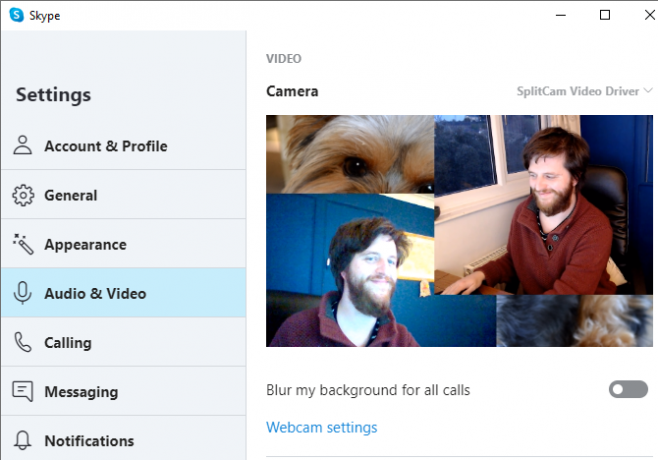
Если вы хотите расширить домашнюю запись, почему бы и нет проверить лучшие бюджетные веб-камеры Руководство по лучшим бюджетным веб-камерам за $ 60Если у вас нет веб-камеры, вы должны получить ее как можно скорее. Это одна из тех вещей, которая кажется ненужной до тех пор, пока она у вас не появится, а потом вдруг становится полезной для всех видов вещей. Читать далее ?
Используйте несколько устройств для создания нескольких веб-камер Skype
Если вы не можете справиться с приложениями веб-камеры с несколькими камерами или хотите настроить вид веб-камеры с помощью очень специфическая конфигурация, вы можете рассмотреть возможность создания учетных записей Skype для использования с аппаратное обеспечение.
Например, если у вас есть ноутбук, смартфон и планшет, вы можете создать учетную запись Skype для каждого устройства, а затем подключиться к вызову Skype с каждым устройством.
Если вы выберете этот метод, есть несколько вещей, чтобы рассмотреть.
Во-первых, ваше время. Настройка и подключение к вызову Skype с нескольких устройств занимает немного времени. Однако после настройки каждой учетной записи Skype ваша следующая веб-камера Skype для нескольких устройств станет намного проще, поскольку вы все готовы к подключению.
Во-вторых, ваша скорость интернет-соединения. Видеозвонок HD Skype использует скорость от 1,2 до 1,5 Мбит / с для разговора один на один. Как только вы начнете добавлять дополнительные видеопотоки из домашней сети, вам потребуется дополнительная емкость сети.
Иногда Skype не работает так, как вы хотите. Когда это произойдет, Есть несколько ключевых настроек, которые вы можете проверить Когда Skype не работает: 7 ключевых настроек, которые вы должны проверитьSkype не подключается или не имеет звука? Эти шаги по устранению неполадок решают большинство распространенных проблем Skype. Читать далее чтобы убедиться, что все работает правильно.
Вы можете использовать более одной камеры с Skype!
Теперь у вас есть три приложения, которые вы можете использовать для создания дополнительного вида камеры в Skype. Более того, один из этих вариантов, SplitCam, позволяет создавать несколько входов веб-камеры и размещать их в средстве просмотра по своему усмотрению.
У вас проблемы с видео в Skype? Проверьте, как вы можете тестируйте и устраняйте неисправности ваших видеозвонков в Skype Видео Skype не работает? Как проверить и устранить неполадки в вашей камереЭто расстраивает, когда видео Skype не работает. Используйте этот контрольный список для решения общих проблем с видеопотоком Skype. Читать далее .
Изображение предоставлено: Castleski / Shutterstock
Гэвин - старший писатель MUO. Он также является редактором и SEO-менеджером сайта крипто-ориентированных сайтов MakeUseOf, Blocks Decoded. Он имеет степень бакалавра (с отличием) современного письма и практики цифрового искусства, разграбленные с холмов Девона, а также более чем десятилетний профессиональный опыт написания. Он наслаждается обильным количеством чая.


